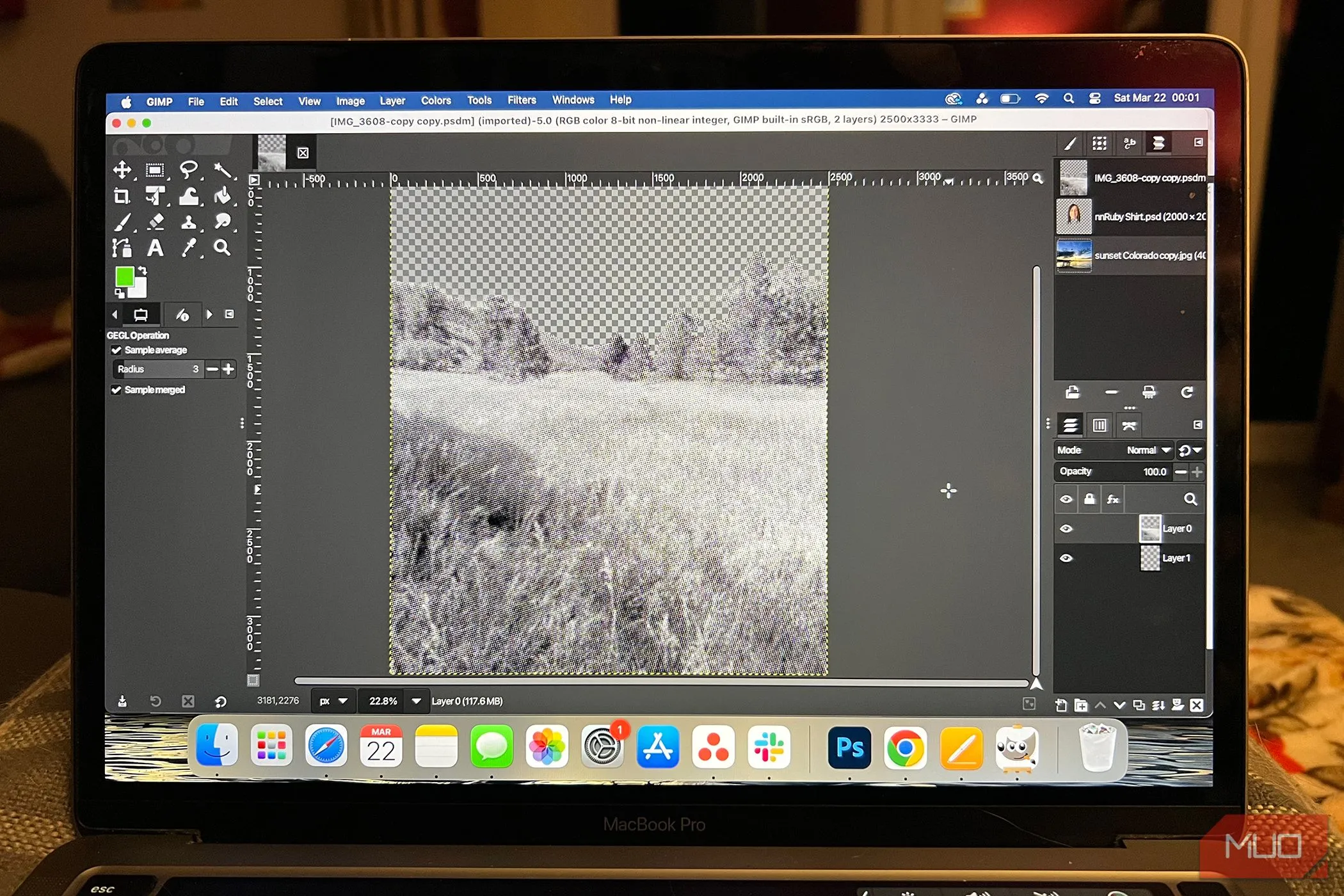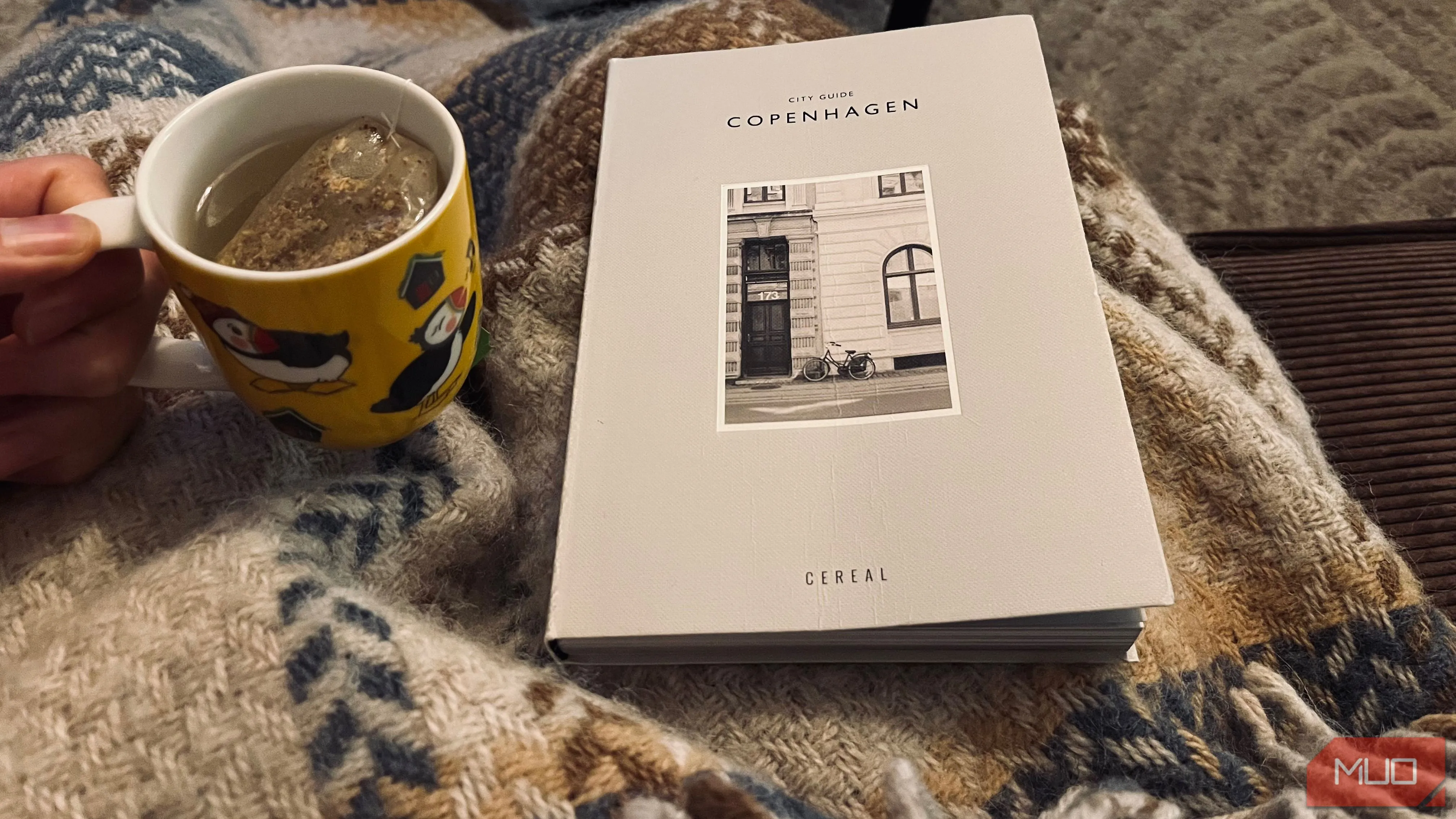Bạn cảm thấy pin laptop của mình hao hụt nhanh chóng mỗi khi duyệt web? Đã đến lúc bạn cần một trình duyệt có chế độ tiết kiệm năng lượng. Dưới đây là những lựa chọn tốt nhất giúp bạn kéo dài thời lượng pin khi làm việc và giải trí trực tuyến.
Google Chrome: Chế Độ Tiết Kiệm Năng Lượng
Tính năng tiết kiệm pin của Chrome tự động kích hoạt khi thiết bị chỉ còn 20% pin. Bạn cũng có thể bật tính năng này mỗi khi máy tính không được kết nối với sạc. Chế độ này bảo toàn thời lượng pin bằng cách tạm dừng các yếu tố chạy ngầm có thể tiêu hao năng lượng. Ví dụ, trải nghiệm cuộn trang có thể không mượt mà như bình thường khi tính năng này được bật.
Để kích hoạt tính năng tiết kiệm năng lượng trên Google Chrome:
- Vào biểu tượng ba chấm và chọn Công cụ khác > Hiệu suất.
- Cuộn xuống phần Nguồn và bật Chế độ tiết kiệm năng lượng.
- Chọn tùy chọn bạn muốn: bật khi máy tính không cắm sạc hoặc chỉ khi pin đạt 20%.
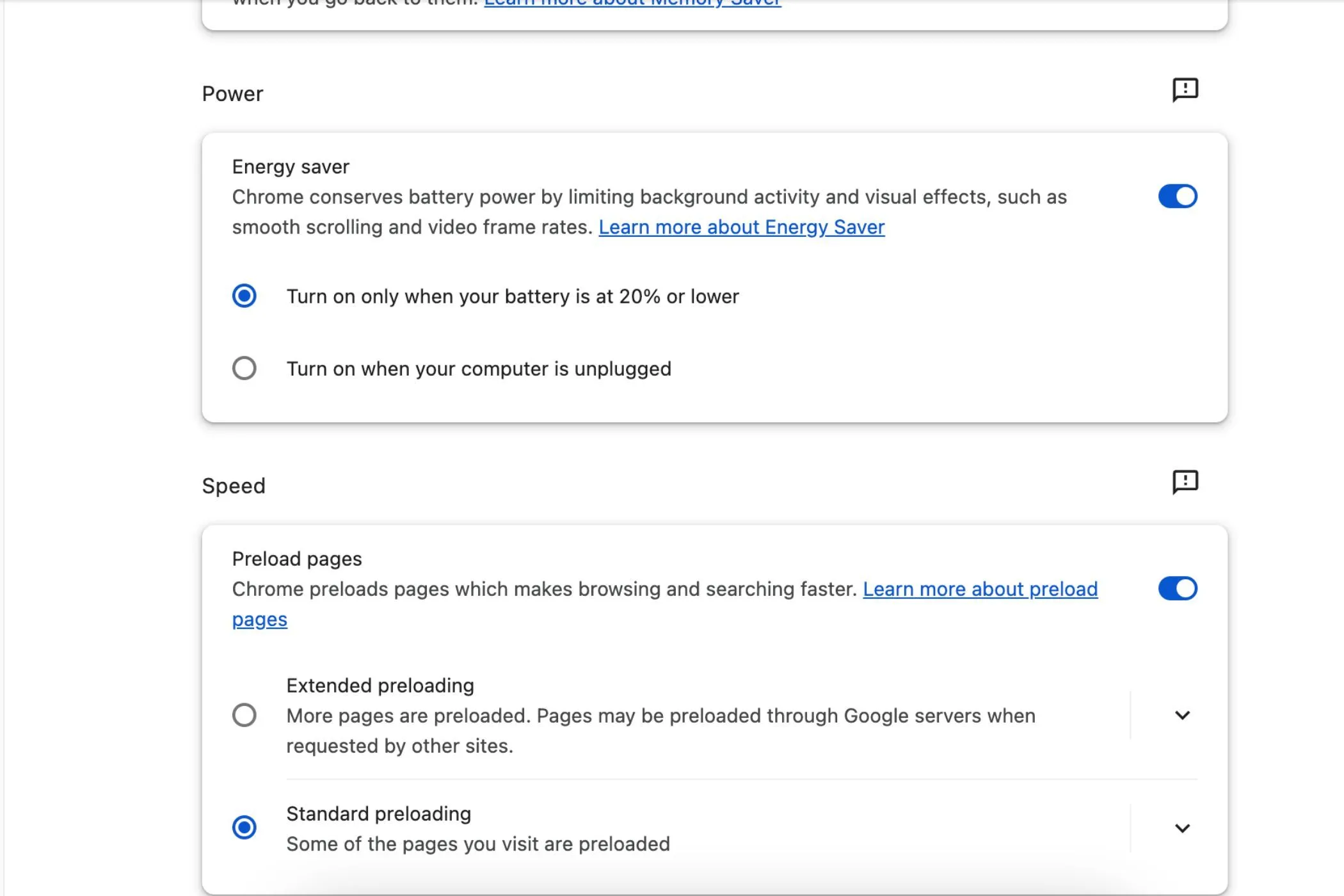 Cài đặt tính năng tiết kiệm năng lượng trên Google Chrome
Cài đặt tính năng tiết kiệm năng lượng trên Google Chrome
Việc điều chỉnh cả cài đặt hiệu suất và nguồn trong Chrome được khuyến nghị để tối ưu hóa khả năng tiết kiệm năng lượng.
Arc: Tối Ưu Hiệu Suất và Pin
Bên cạnh việc là một trình duyệt tối ưu năng suất, Arc còn giúp bạn bảo toàn thời lượng pin máy tính. Arc sử dụng các tính năng tiết kiệm năng lượng tương tự như Chrome, mang lại hiệu quả tương tự trong việc giảm tiêu thụ năng lượng.
Cách bật tính năng tiết kiệm pin trên Arc:
- Nhập arc://settings vào thanh URL và nhấn Enter.
- Đi tới Hiệu suất > Nguồn và bật tính năng này.
Sau đó, bạn có thể tùy chỉnh các tùy chọn tiết kiệm năng lượng theo ý muốn.
Microsoft Edge: Chế Độ Hiệu Quả
Microsoft Edge sở hữu chế độ hiệu quả (Efficiency mode) tiện lợi, được thiết kế để ngăn trình duyệt tiêu hao pin máy tính của bạn. Bạn có thể lựa chọn giữa hai chế độ: Tiết kiệm cân bằng (Balanced savings) và Tiết kiệm tối đa (Maximum savings). Cả hai đều biến Edge thành một trình duyệt tuyệt vời để tiết kiệm năng lượng.
- Tiết kiệm cân bằng: Bảo toàn pin khi máy tính không cắm sạc mà không ảnh hưởng quá nhiều đến hiệu suất trình duyệt. Tuy nhiên, Edge sẽ hoạt động mạnh mẽ hơn trong việc tiết kiệm năng lượng khi pin của bạn xuống dưới 20%.
- Tiết kiệm tối đa: Sử dụng cùng cài đặt như khi pin thiết bị đạt 20%. Bạn sẽ không thể tận dụng tối đa các khả năng của Edge, nhưng vẫn có thể thực hiện các chức năng cơ bản.
Để bật các chế độ tiết kiệm pin của Microsoft Edge:
- Vào Cài đặt và tìm kiếm Hiệu quả.
- Bật Chế độ hiệu quả.
- Chọn giữa Tiết kiệm cân bằng và Tiết kiệm tối đa.
- Tùy chỉnh các cài đặt khác nếu thấy cần thiết.
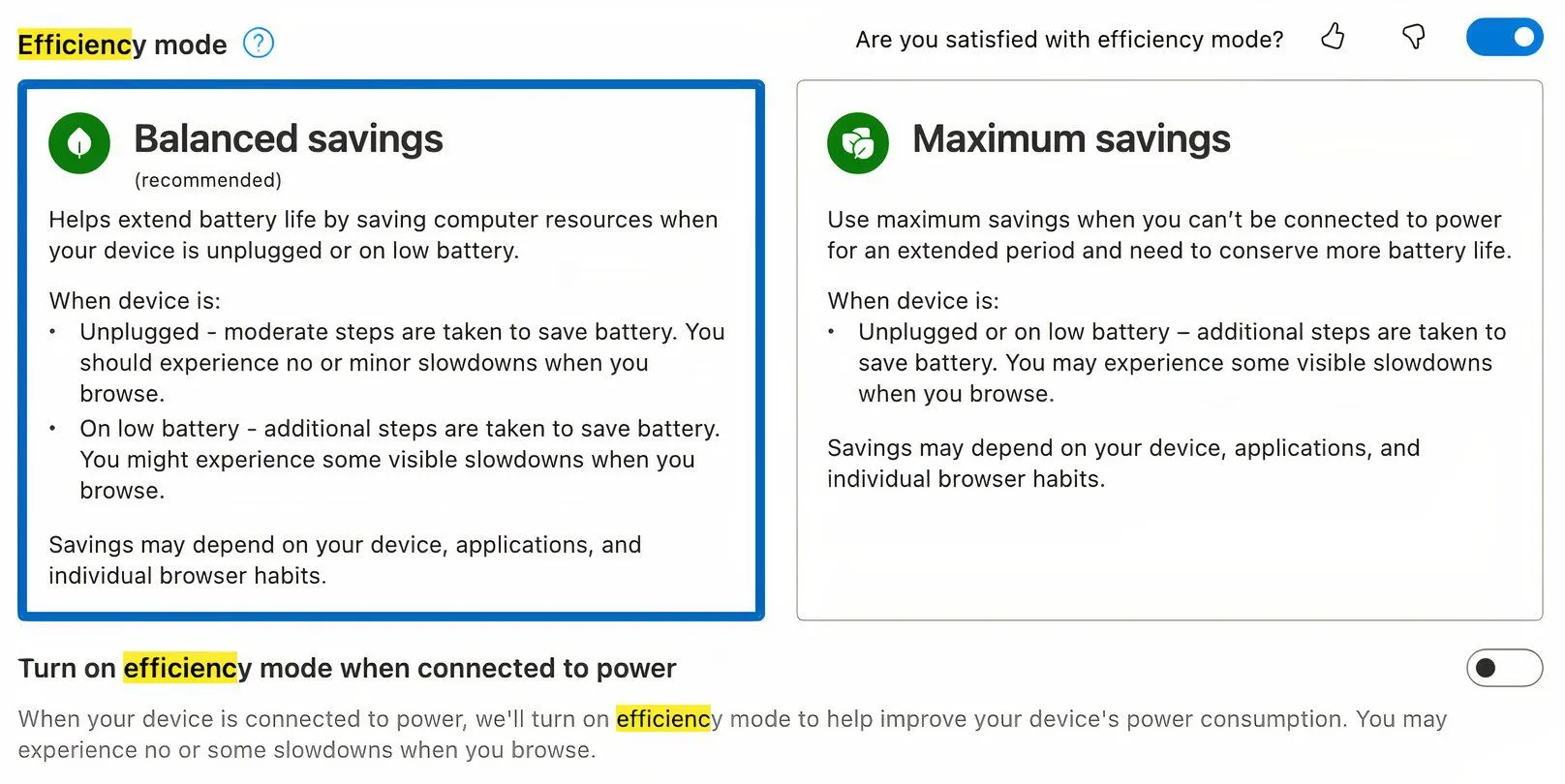 Kích hoạt Chế độ hiệu quả (Efficiency mode) trên trình duyệt Microsoft Edge
Kích hoạt Chế độ hiệu quả (Efficiency mode) trên trình duyệt Microsoft Edge
Bạn cũng có thể bật chế độ hiệu quả khi máy tính đang sạc, nhưng theo kinh nghiệm, điều này thường không cần thiết.
Opera: Kéo Dài Thời Lượng Pin Đáng Kể
Opera khẳng định chế độ tiết kiệm năng lượng của họ có thể giúp pin của bạn kéo dài tới 50% thời gian sử dụng. Bạn có thể chọn chế độ tự động bật khi máy tính không cắm sạc hoặc trong các trường hợp khác phù hợp.
Để tìm các tính năng này, hãy mở Cài đặt của Opera và tìm kiếm từ khóa pin. Chọn các tùy chọn ưa thích của bạn và trình duyệt sẽ hoạt động hiệu quả hơn về năng lượng.
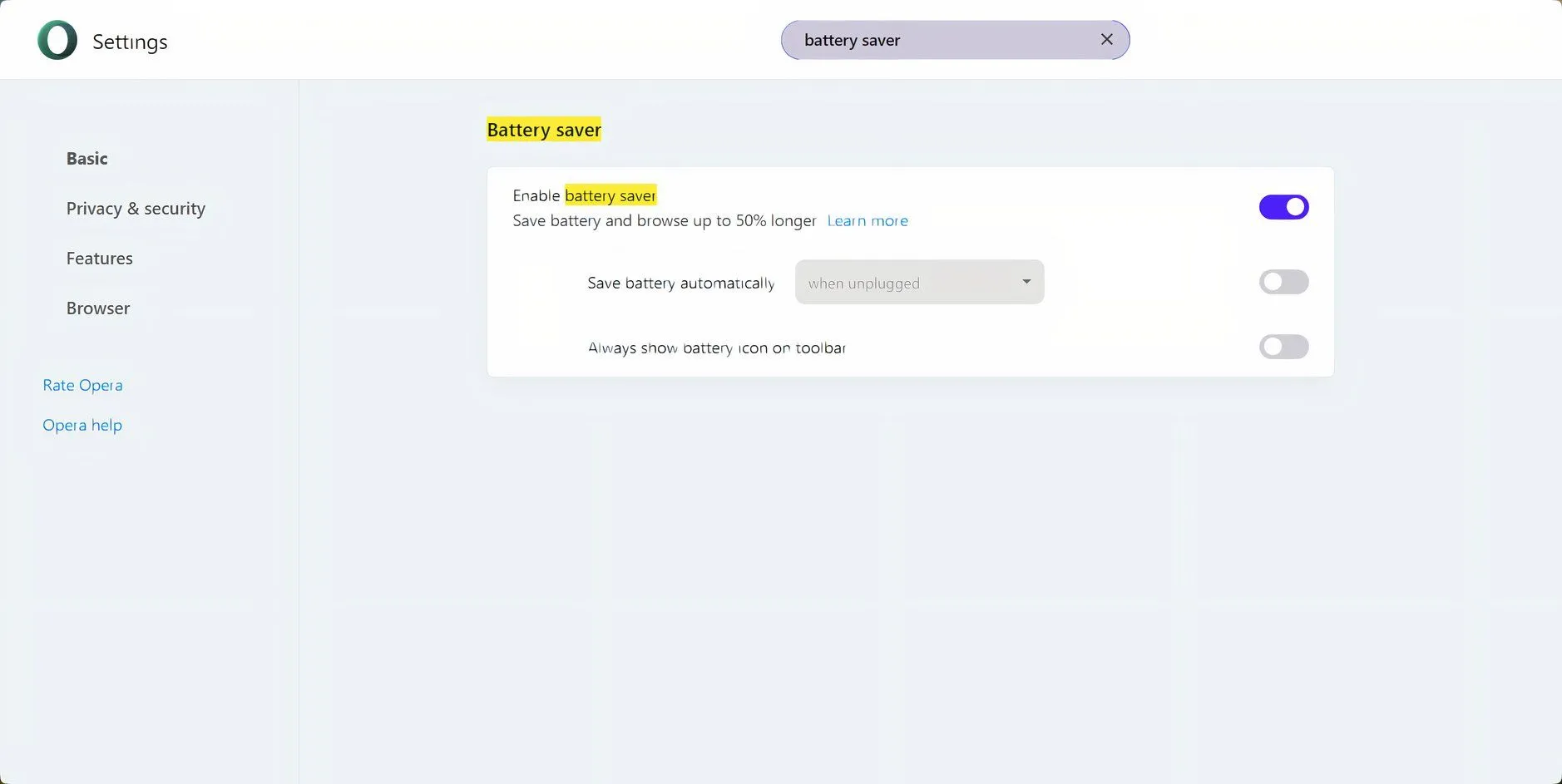 Chế độ tiết kiệm pin trong ứng dụng Opera
Chế độ tiết kiệm pin trong ứng dụng Opera
Bên cạnh các tính năng tiết kiệm pin, Opera còn là lựa chọn lý tưởng cho quyền riêng tư với VPN tích hợp, chặn quảng cáo và nhiều hơn nữa.
Việc tiết kiệm pin khi duyệt web là một cách tuyệt vời để thực hiện các dự án nghiên cứu, tìm kiếm thông tin hoặc bất kỳ nhu cầu nào khác. Mặc dù bạn có thể điều chỉnh nhiều cài đặt khác, việc sử dụng các chế độ tiết kiệm năng lượng được tích hợp sẵn là một điểm khởi đầu lý tưởng để kéo dài thời lượng sử dụng thiết bị. Hãy trải nghiệm và cho chúng tôi biết trình duyệt nào đã giúp bạn tối ưu pin tốt nhất trong phần bình luận bên dưới!